Onko sinulla ongelmia Windowsin käynnistämisessä? Oletko saanut BSOD: n julkaisun yhteydessä? Jos kohtaat virhekoodiin 0xc0000098 liittyviä virheitä, meillä saattaa olla ratkaisu.
Näin voit korjata "virhekoodin 0xc0000098: käyttöjärjestelmää ei voitu ladata, koska vaadittu tiedosto puuttuu" Windowsissa.
Mikä on virhekoodi 0xc0000098?
Virhekoodi 0xc00000098 voi viitata useisiin ongelmiin, jotka kaikki kuuluvat käynnistyssektorin ongelmien sateenvarjon alle.
Tämä voi tarkoittaa mitä tahansa fyysisiä ongelmia, jotka aiheuttavat levyn kirjoitusvirheitä, tai sitä, että käyttäjä on määrittänyt virheellisesti käynnistyssektori, tai olet ehkä vain käynyt epäonnea ja tietosi ovat vioittuneet viallisen Windowsin aikana päivittää.
Mikä on pci.sys?
Lisätermi, joka voi myös esiintyä 0xc0000098-virheen rinnalla, on, että pci.sys puuttuu.
Puuttuva pci.sys-tiedosto voi viitata useisiin erilaisiin ongelmiin, sillä pci.sys viittaa Windowsin ohjelmistoratkaisuun plug and play -laitteiden kytkemiseen.
Jos tämä termi kuitenkin esiintyy virhekoodin 0xc0000098 rinnalla, se tarkoittaa, että käynnistysprosessin jossain vaiheessa tapahtuu laitteistovika.
Tästä voi olla hyötyä määritettäessä, tarvitsetko uutta laitteistoa vai voiko käyttäjä korjata tämän helposti itse.
Mitä tarvitset virhekoodin 0x0000098 korjaamiseen
Tämä on melko vakava virhe, ja sen korjaaminen voi olla monimutkainen prosessi. Koska kohtaat tämän virheen vain, jos Windowsin käynnistys epäonnistuu, et pääse käyttämään Windowsin tavallisia toimintoja.
Ensimmäinen asia, joka sinun on tarkistettava, on, voitko käyttää Windowsin palautusympäristöä. Tämän pitäisi olla vaihtoehto, joka esitetään sinulle käynnistysvirheen yhteydessä. Jos se ei ole, on mahdollista, että palautusympäristö ei ole käytettävissä tai sitä ei ole koskaan otettu käyttöön.
Tutustu meidän opas palautusympäristön käyttämiseen varmistaaksesi, ettet menetä mitään ennen kuin jatkat.
Jos et voi käyttää palautusympäristöä, seuraavat vaiheet on suoritettava käynnistettävältä USB-asemalta. Meillä on kattava opas parhaasta tavasta luoda käynnistettävä USB-laite.
Jos käytät palautusympäristöä, paina Vianetsintä ja sitten Komentokehote.
Jos teet tämän käynnistettävästä USB: stä, varmista, että napsautat Korjaa tietokoneesi pyydettäessä. Sieltä sinulle annetaan samat vaihtoehdot kuin palautusympäristölle, ja se on avattava Komentokehote aivan sama.
Tämä on pysähdyspaikka yrityksillemme korjata tämä käynnistysvirhe. Internet-yhteys Ethernet-johdolla on etu. Katsotaanpa nyt vaihtoehtojamme.
1. Suorita Check Disk Scan
Ensimmäinen vaihtoehtomme on suorittaa Tarkista levy komento. Syötä yksinkertaisesti chkdsk /f /r komentokehotteeseen (katso miten komentokehote avataan) ja osui Tulla sisään.
Tämä kestää jonkin aikaa. Se tarkistaa aseman, johon olet asentanut Windowsin, ja raportoi kaikista merkittävistä virheistä. Toivottavasti se myös korjaa ne.
Tämä ei todennäköisesti ratkaise ongelmaasi suoraan, sillä Tarkista levy -komento ei todennäköisesti korjaa riittävän vakavaa virhettä käynnistyssektorin epäonnistumiseen. Se kuitenkin raportoi sinulle, jos se epäonnistuu, ja antaa sinulle arvokasta tietoa siitä, missä asemassa, osiossa ja sektorissa virheitä saattaa esiintyä.
2. Tarkista käynnistysasetusten eheys
Tämä seuraava vaihe tarkistaa Windows-asennuksesi yleisen eheyden. Toisin kuin edellinen vaihe, tämä ei skannaa koko asemaasi. Sen sijaan se vain tarkistaa, onko itse Windowsin kanssa mennyt vikaan. Tämä on hyödyllinen vaihe mahdollisen korruptoituneen päivityksen poissulkemisessa.
Jälleen, komennossa P: rompt, aloita syöttämällä sfc /scannow. Anna tämän suorittaa ja tarkista suojattujen järjestelmätiedostojen virheet. Jos tämä komento poimii vioittuneet tiedostot, se pystyy korvaamaan ne ja mahdollisesti ratkaisemaan käynnistysongelmasi.
Tämä seuraava komento vaatii Internetin, joten on hyvä idea kytkeä Ethernet-johto tässä vaiheessa. Kirjoita komentokehotteeseen komento dism /online /cleanup-image /restorehealth
Tämä komento tarkistaa Windowsin eheyden kokonaisuudessaan ja yrittää sitten löytää korvaavia tiedostoja rikkoutuneille tiedostoille verkosta.
Jos sinulla on edelleen käynnistysongelmia näiden komentojen suorittamisen ja uudelleenkäynnistyksen jälkeen, on aika rakentaa käynnistyssektori kokonaan uudelleen.
3. Muodosta käynnistysmääritystiedot uudelleen manuaalisesti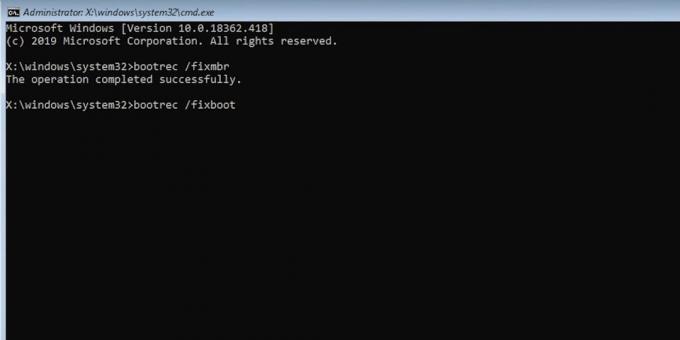
Mikä tahansa käynnistyssektorissa on vialla, hylkäämme sen ja aloitamme alusta. Syötä jokainen näistä neljästä komennosta erikseen komentokehotteessa.
- BOOTREC /fixmbr
- BOOTREC /fixboot
- BOOTREC /scanos
- BOOTREC /rebuildbcd
Jokaisen komennon käsittely voi kestää jonkin aikaa. Kuitenkin, jos ne kaikki onnistuvat eikä muita virheitä ole, on hyvä mahdollisuus, että olet juuri korjannut käynnistyssektorin. Käynnistä uudelleen ja tarkista se.
Jos sinulla on edelleen ongelmia, esimerkiksi virhe, joka estää pääsyn johonkin näistä komennoista, lue sitten. Jos tämä kuitenkin ratkaisi ongelmasi, harkitse jonkin tekemistä lisätietoa liittämättömien käynnistystaltioiden kiertämisestä. Nämä virheet voivat ilmetä yksinkertaisessa korruptoituneessa Windows-päivityksessä, ja ne on hyvä tietää sisältä ja ulkoa.
Etkö edelleenkään voi korjata 0xc0000098-virhettä?
Jos sinulla on edelleen virheitä tässä vaiheessa, se voi olla huono uutinen. Vianmäärityksen tässä vaiheessa on täysin mahdollista, että käynnistyssektoria ei yksinkertaisesti voida palauttaa tai sinulla on laitteisto-ongelmia, joita aiemmat vaiheet eivät havaitse.
Lisävianmääritys voi auttaa. Meillä on vielä kattavampi opas pääkäynnistystietueen korjaaminen jossa ongelmasi voi olla.
Tämän ongelman korjaaminen tässä vaiheessa saattaa kuitenkin vaatia muutakin kuin Windows-kopion uudelleenasentamisen.
Jos käytät Windows 11 -käyttöjärjestelmää, luomasi käynnistysmedia saattaa antaa sinun asentaa käyttöjärjestelmän uudelleen säilyttäen samalla sovelluksesi ja tiedostosi. Vanhemmat Windowsin versiot saattavat vaatia puhtaan asennuksen, joten varmista, että varmuuskopioit tietosi ennen kuin teet tämän.
Käynnistyssektorin korjaus voi olla hankalaa
Toivottavasti pystyit korjaamaan virhekoodin 0xc0000098 aiheuttavan ongelman ilman suurta tietojen menetystä.
Jos joudut asentamaan uudelleen tämän virheen ratkaisemiseksi, varmista, että pidät silmällä, kun Windows päivittyy tulevaisuudessa. Varmista, että tietokoneesi pysyy päällä päivityksen ajan, varmista, että sinulla on jatkuva Internet-yhteys ja varo sähkökatkoksia ja muita laitteistovikoja.
Mikä tahansa edellä mainituista voi johtaa käynnistysaseman vaurioitumiseen, ja sinun on tehtävä tämä uudelleen.